Bruken av TextArea er en avgjørende komponent i JavaFX-GUI-utvikling. I denne guiden lærer du hvordan du kan integrere TextArea effektivt i programmet ditt. TextArea lar brukere skrive lengre tekster, noe som betydelig forbedrer brukeropplevelsen. La oss starte med en gang og gå gjennom de enkelte trinnene for implementering.
Viktigste funn
- TextArea tilbyr en fleksibel måte å tillate lengre tekstinnspill i JavaFX.
- Du kan justere antall kolonner og rader for å optimalisere brukergrensesnittet.
- TextArea støtter linjeskift og en rullefunksjon som forbedrer brukervennligheten.
Trinn-for-trinn-guide
Trinn 1: Importer TextArea-klassen
Først må du importere TextArea-klassen til programmet ditt. Dette er nødvendig for å kunne bruke funksjonaliteten i denne klassen. Sørg for å bruke Scene-Control-biblioteket.
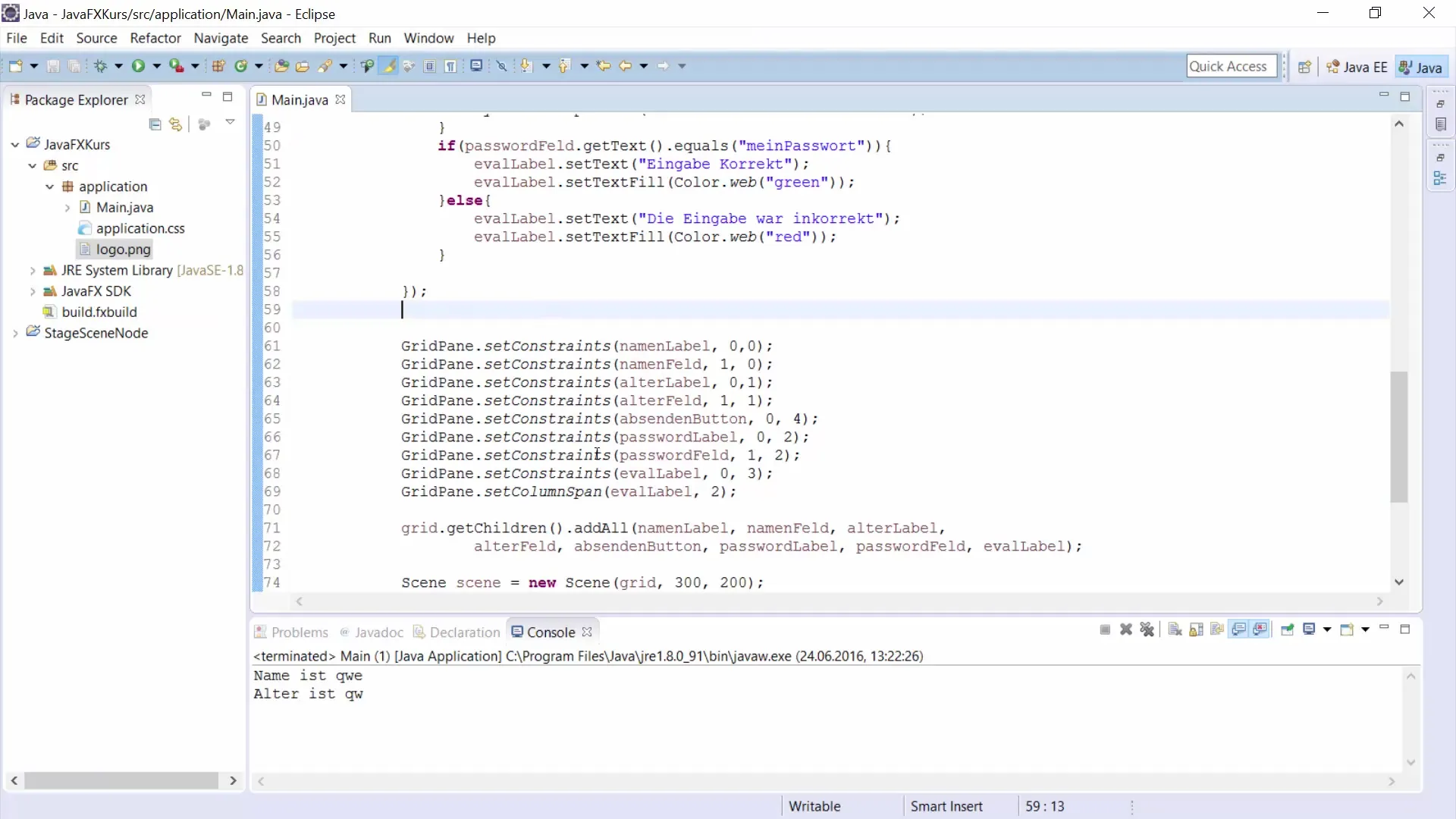
Trinn 2: Definer TextArea
Nå definerer du TextArea innen programmet ditt. Du kan sette antall rader som skal vises i TextArea ved å bruke metoden setPrefRowCount(). For eksempel: Hvis du ønsker at 12 rader skal vises, bruk den aktuelle anropet.
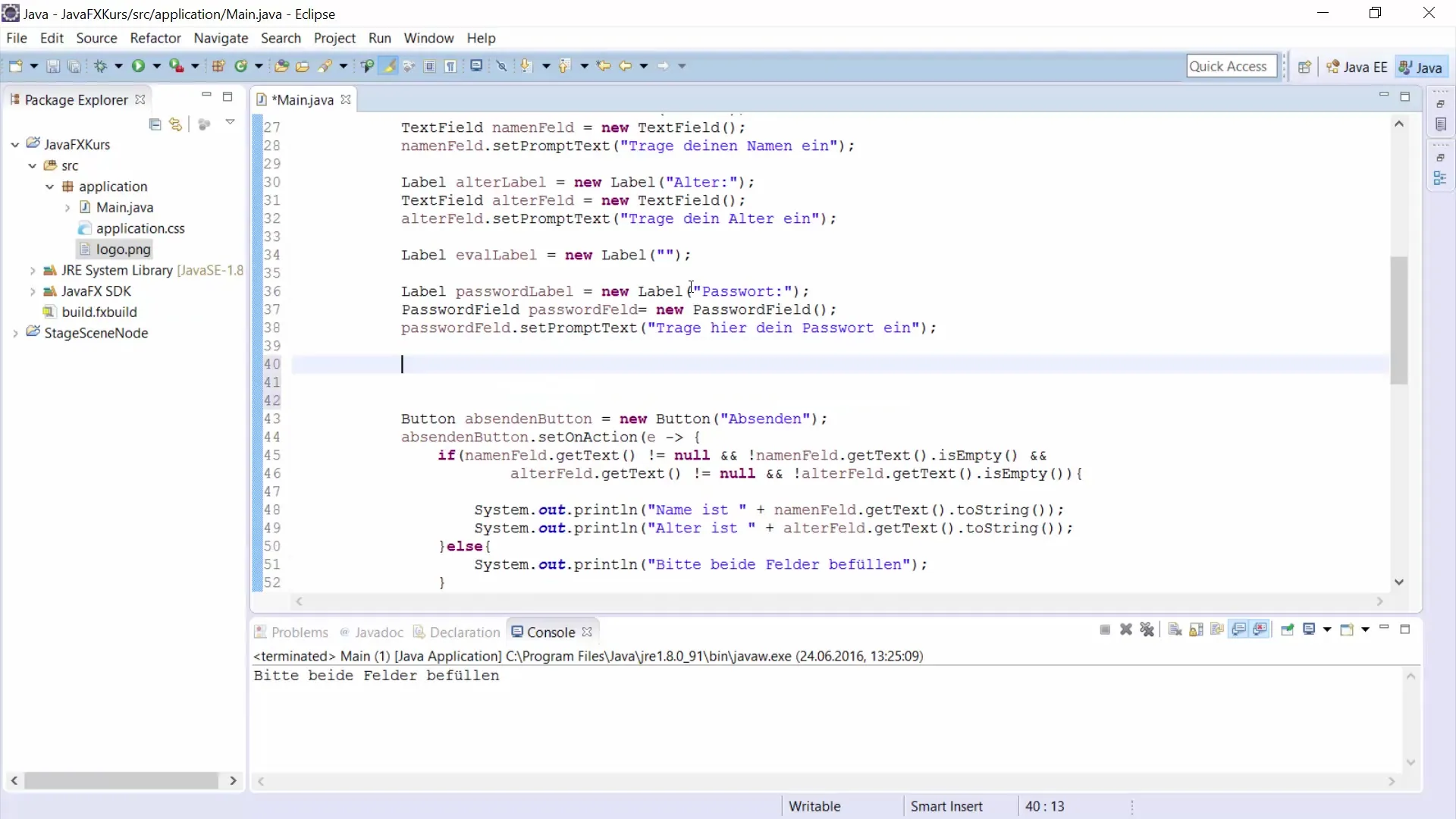
Trinn 3: Bestem antall kolonner
Det er også mulig å definere antallet kolonner som skal være i TextArea. For dette kan du bruke metoden setPrefColumnCount(). Hvis du vil at TextArea skal ha 120 kolonner, sett dette med den passende verdien.
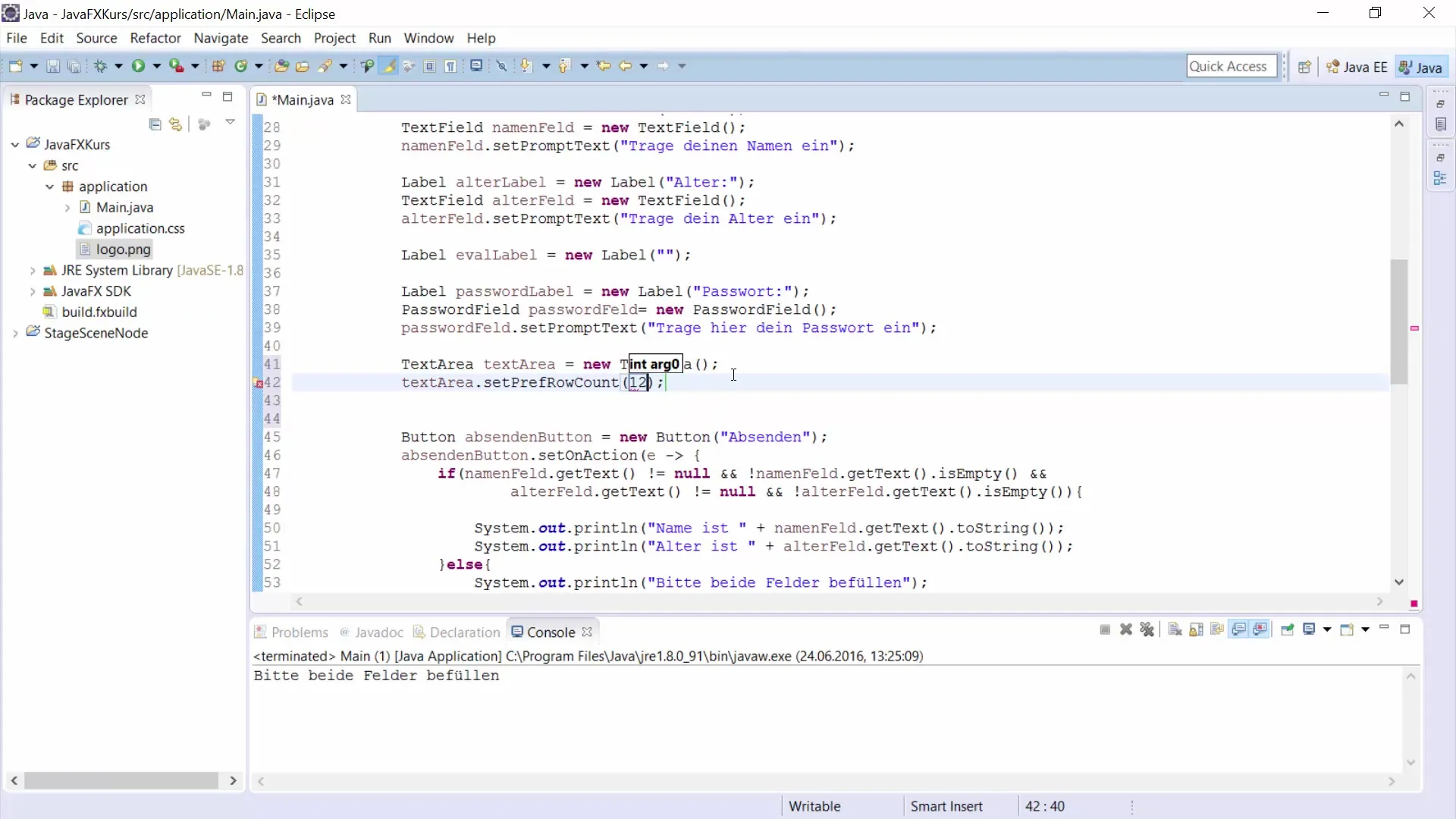
Trinn 4: Aktiver linjeskift
For å sikre at lengre tekster ikke vises utenfor TextArea, aktiver linjeskift. Bruk metoden setWrapText(true) for dette. Dette er spesielt viktig slik at brukeren enkelt kan se innsendingen.
Trinn 5: Sett startteksten
Du kan umiddelbart legge til innhold i TextArea ved å bruke metoden setText(). Denne funksjonen lar deg vise en standardtekst som "Hei" som er synlig ved oppstart av programmet.
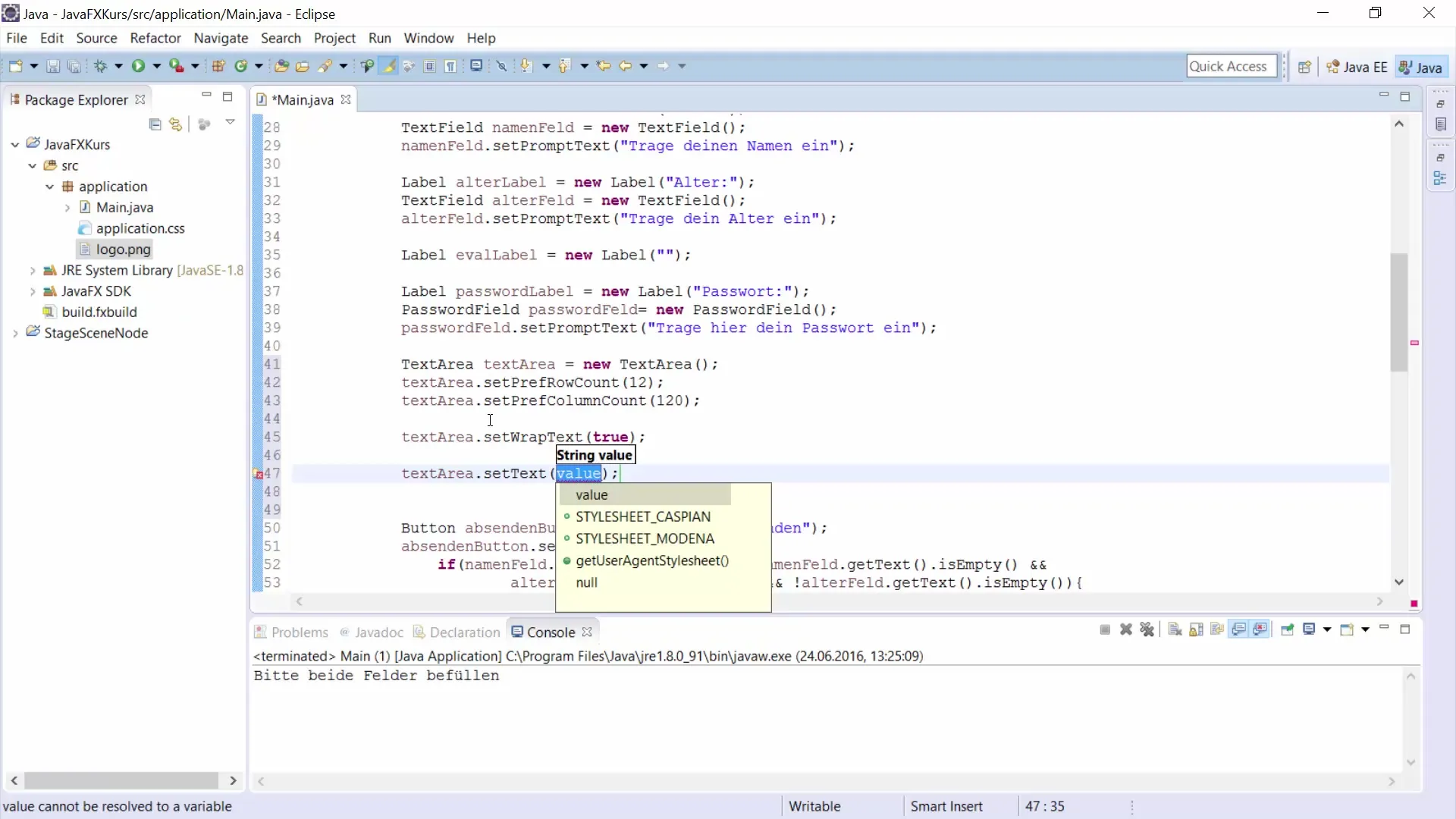
Trinn 6: Legg TextArea til i grensesnittet
Nå er det på tide å legge TextArea til brukergrensesnittet ditt. Du kan for eksempel bruke et GridPane og bestemme posisjonen der TextArea skal vises.
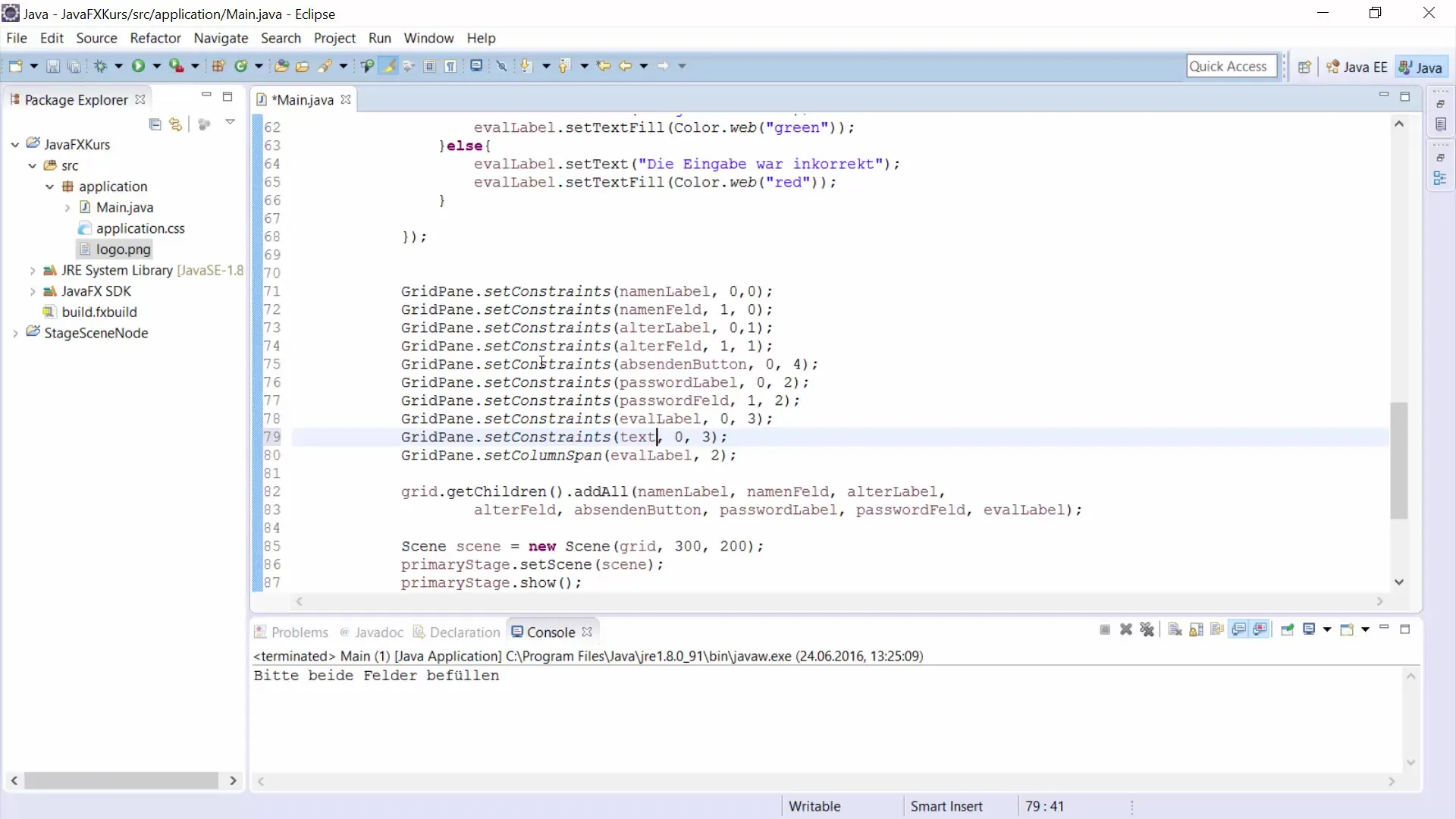
Trinn 7: Tilpasning av layout
Det kan skje at andre UI-elementer flyttes på grunn av tillegget av TextArea. Sørg for at du bruker columnSpan effektivt for å optimalisere layoutendringene og oppnå et harmonisk helhetsinntrykk.
Trinn 8: Interaksjon med TextArea
Prøv innleggsalternativene i TextArea. Du kan legge til forskjellige linjer ved å bruke \n og sørge for at teksten håndterer både lange og korte tekster godt.
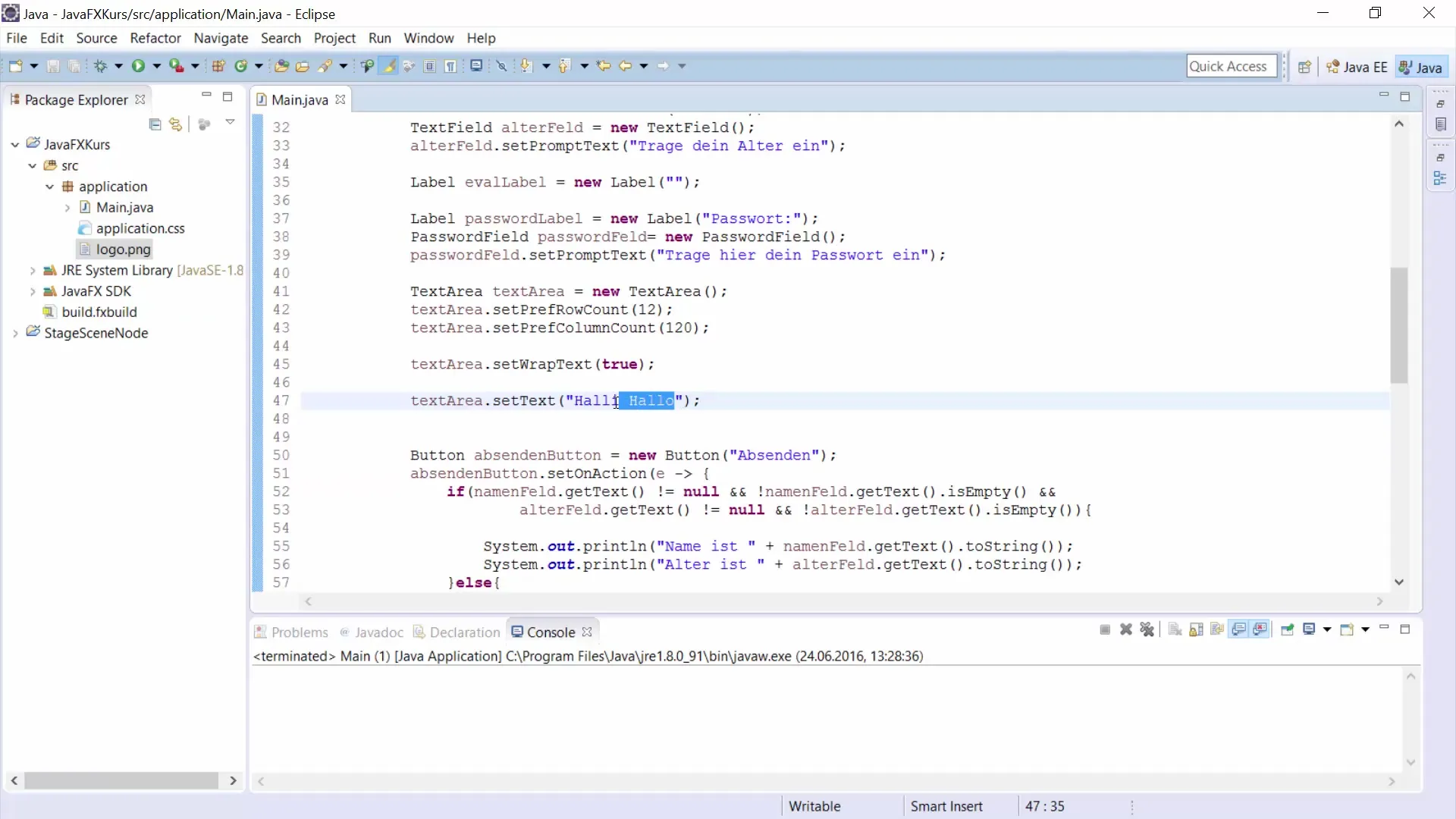
Trinn 9: Juster størrelsen på TextArea
Du har også mulighet til å justere størrelsen på TextArea nøyaktig. Med metoder som setPrefWidth() og setPrefHeight() kan du definere bredden og høyden på din TextArea for å sikre at den passer optimalt inn i layouten din.

Trinn 10: Forhåndsvis endringene
Nå bør du kjøre programmet ditt for å se hvordan TextArea ser ut i brukergrensesnittet og om alt fungerer som ønsket. Sørg for at størrelsen, teksten som er skrevet og plasseringen av elementene samsvarer med forventningene dine.
Oppsummering – Bruk TextArea i JavaFX for effektiv GUI-utvikling
I denne guiden har du lært hvordan du implementerer og tilpasser TextArea i JavaFX for å lage et brukervennlig grensesnitt. De forskjellige trinnene og funksjonene gjør det mulig for deg å integrere TextArea optimalt og forbedre brukeropplevelsen.
Ofte stilte spørsmål
Hva er en TextArea i JavaFX?En TextArea er et større tekstinnmatingsfelt i JavaFX som støtter lengre tekst.
Hvordan kan jeg bestemme antall linjer i TextArea?Bruk metoden setPrefRowCount(int rowCount) for å bestemme ønsket antall linjer.
Hvordan aktiverer jeg linjeskift i TextArea?Bruk metoden setWrapText(true) for å aktivere linjeskift.
Hvilken metode bruker jeg for startteksten?Med setText(String text) kan du tildele en standardtekst til TextArea.
Hvordan legger jeg TextArea til i grensesnittet mitt?Bruk layout-managere som GridPane for å sette inn TextArea på ønsket plassering.


